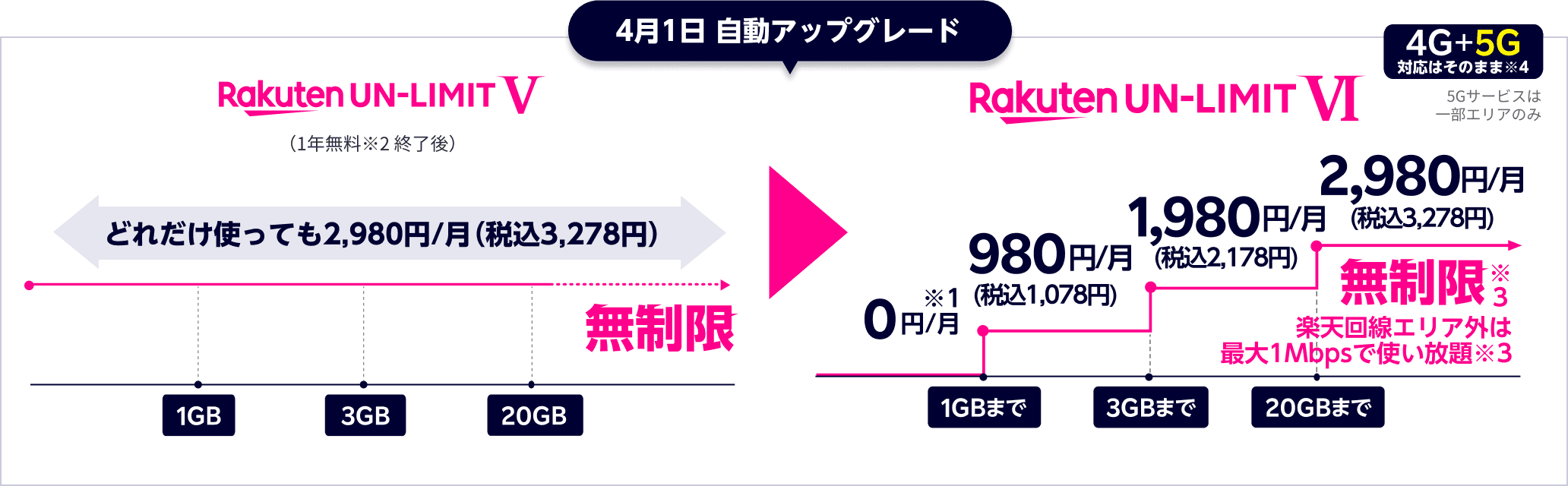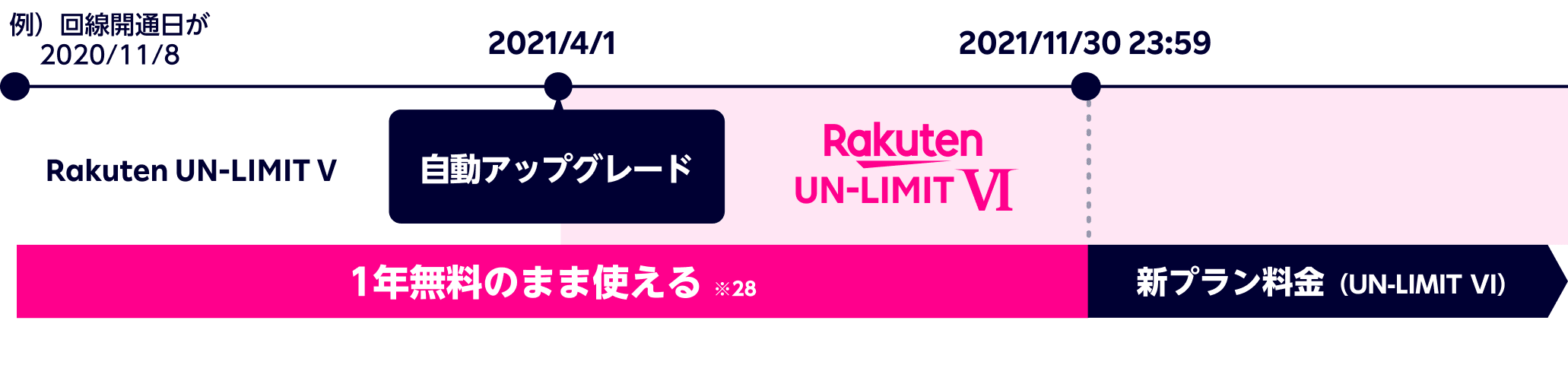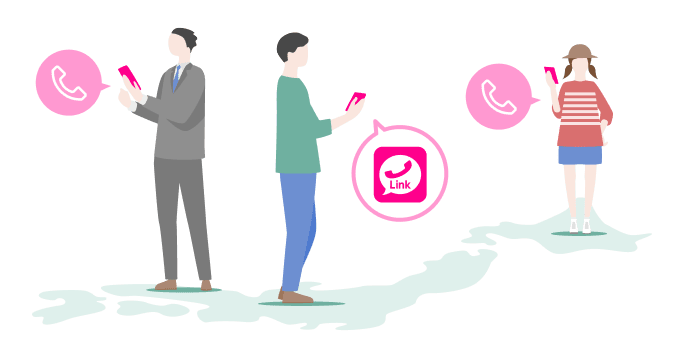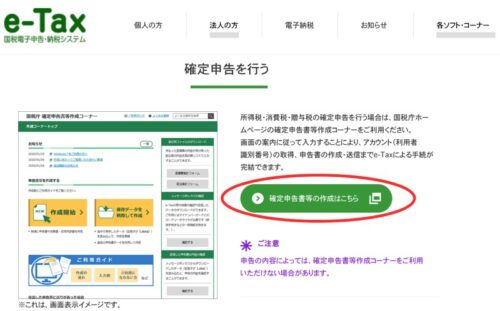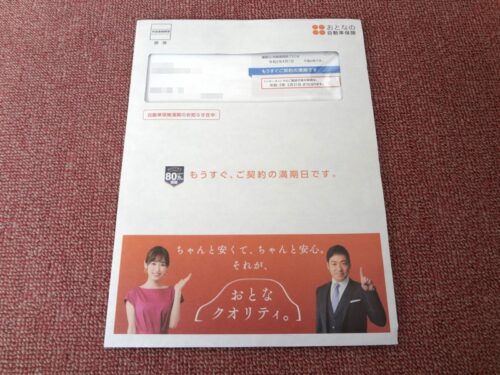楽天モバイルから1GBまでなら無料というプランが発表されました。
幸い、我が家の私と妻のスマホの通信量は1GB以下です。
なので、我が家のスマホの維持費0円を実現できそうです。
我が家のスマホの維持費
我が家のスマホの維持費は、次の通りです。
| 私 | 妻 | |
| スマホ機種 | iPhone SE(第1世代) ソフトバンクSIMロック |
iPhone SE(第1世代) SIMフリー |
| スマホ購入先 | LINEモバイル |
APPLE |
| iOS | 14.4 | 14.4 |
| 通信契約先 | LINEモバイル |
イオンモバイル |
| プラン | 音声 500MB (ソフトバンク回線) |
音声 500MB (ドコモ回線) |
| 通信料金(定額) | 1,210円/月 | 1,243円/月 |
| 通話料金(従量) | 約300円/月 | 約800円/月 |
| 実際の維持費 | 約1,500円/月 | 約2,000円/月 |
我が家のスマホの維持費は、通信料金と通話料金の合計で月に約3,500円ぐらいです。
年金生活ですので、これが0円になると、年間4万円以上の節約になり助かります。
楽天モバイルの新プラン
新プラン『Rakuten UN-LIMIT Ⅵ』
楽天モバイルの新プランは、『Rakuten UN-LIMIT Ⅵ』です。
1GBまでなら、なんと月0円です。
さらに、今、楽天モバイルの現在のプラン『Rakuten UN-LIMIT Ⅴ』に申し込んで、4月1日に新しい『Rakuten UN-LIMIT Ⅵ』に自動アップグレードしても1年間無料のまま使えるようです。
通話も無料になる?
楽天モバイルを契約後に、スマホに『Rakuten Link』というアプリを入れて、このアプリ経由音声通話をすれば、一部例外を除き無料になります。
我が家も、このアプリを使えば、音声通話が無料になり、通信料金と通話料金ともに無料になります。
我が家がある地域で楽天モバイルが使える?
そもそも、我が家がある地域で楽天モバイルが使えるのでしょうか。
楽天モバイルのホームページから、楽天モバイルのサービスエリアのページに行き、我が家の住所を入力しました。
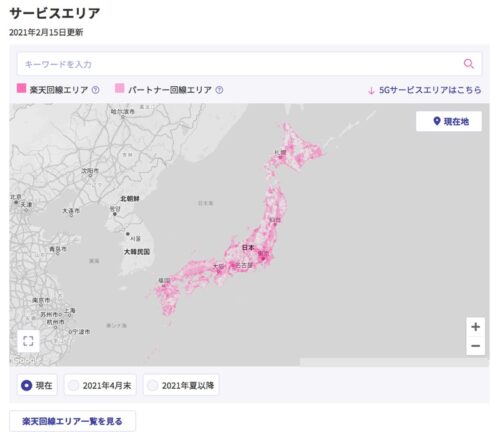
すると、現在地が我が家になります。我が家の周辺はすべて楽天回線エリア(濃いピンク)でした。
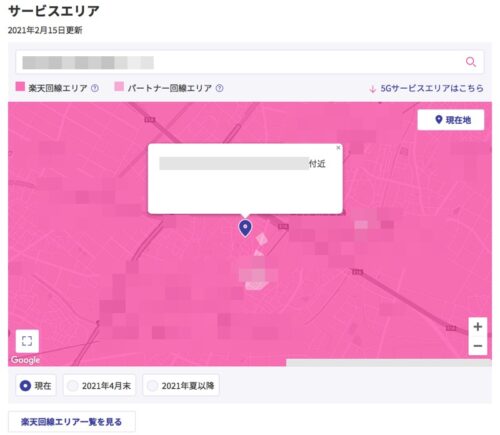
我が家のiPhone SE(第1世代)が使える?
我が家で使っているiPhone SE(第1世代)が楽天モバイルで使えるのでしょうか。
2021年2月時点、楽天モバイルは我が家の古いiPhoneは利用不可でした。
そう思っていましたが、ユーチューブを見ていたところ、
楽天モバイルのiPhone対応機種でなくても楽天モバイルが使えるという裏技動画を見つけました。
この裏技を使えばiPhone SE(第1世代)でも楽天モバイルが使えそうです。
そう確信しましたので、さっそく、楽天モバイルに申し込みました。
楽天モバイルに申し込み!
1 楽天モバイルを通常よりお得に申込む
私は楽天のプラチナ会員ですので、楽天のプラチナ会員ページから楽天モバイルを申し込みました。

今回、楽天モバイルのSIMのみでスマホ購入しませんので、だれでも5,000ポイントとプラチナ会員1,400ポイントの合計6,400ポイントがもらえます。なお、ゴールド会員なら1,200ポイント、ダイヤモンド会員なら1,600ポイントです。

さらに、楽天モバイルと既に契約している息子から紹介されたとして1,000ポイントがもらえます。申し込み途中で紹介者(息子)の楽天モバイルIDを入力するだけです。
注:楽天モバイル「Rakuten UN-LIMIT V」ご紹介特典は2月24日8:59に終了しました。

楽天モバイル開通の後、7,400ポイントもらう予定です。通常より2,400ポイントお得。
2 楽天モバイル申込み手続き完了
LINEモバイルで使っている私のiPhone SE(第1世代)用として、2月10日に
楽天モバイルの新規SIMを申し込みました。なんと、1,000円払うと自分の好きな電話番号(下4桁)が選べます。新しい電話番号ですが、自分で決めた番号なので親しみを感じます。
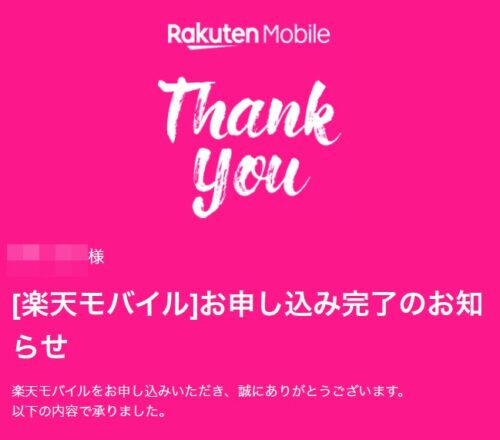
LINEモバイルは、まだ契約を残しておきます。
楽天モバイルを試して、ダメな場合は、LINEモバイル
のSIMに戻すつもりです。
3 楽天モバイルからSIMが届くのを待つ
申込完了の画面に、SIMの配達予定日が2日後と表示されましたが、2日経っても発送メールが届きません。なんと、配達予定日の夜に発送メールが届きました。配送が遅れているようです。
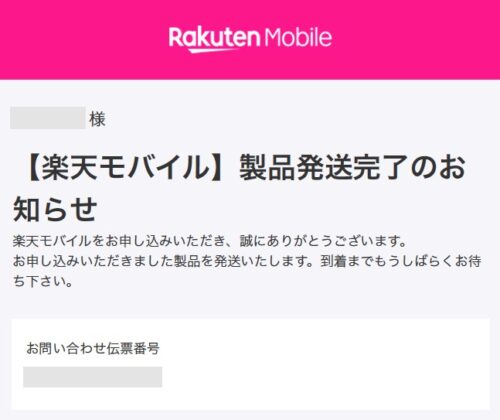
楽天モバイルのSIMが届く
1 申込み4日後の2月14日に楽天モバイルから荷物が届きました。
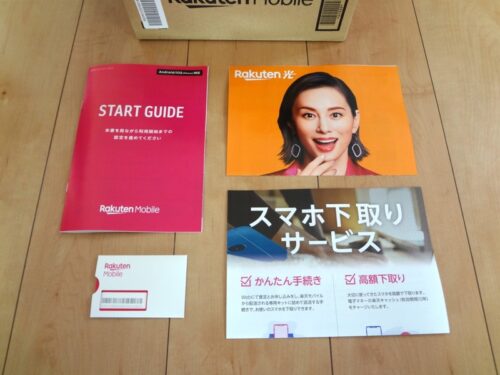
2 こちらの袋に、楽天モバイルの新規SIMカードが入っているようです。

3 袋からSIMカード(下)と説明書カード(上右)を取り出しました。

4 SIMカードを説明書の通りに手袋をして外しました。

5 iPhone SE(第1世代)はnanoSIMサイズです。切外し方を変えれば他のサイズに対応します。

6 楽天モバイルの『START GUIDE』とSIMです。
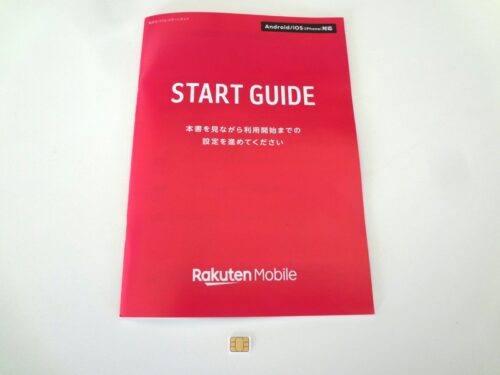
楽天モバイルのSIMを入れる前に
楽天モバイルのSIMをiPhone SE(第1世代)に入れる前に、iPhone SEのバックアップを取っておきます。
楽天モバイルを試して使えない場合、LINEモバイルやイオンモバイルに戻す時にバックアップから復元するだけで済みます。
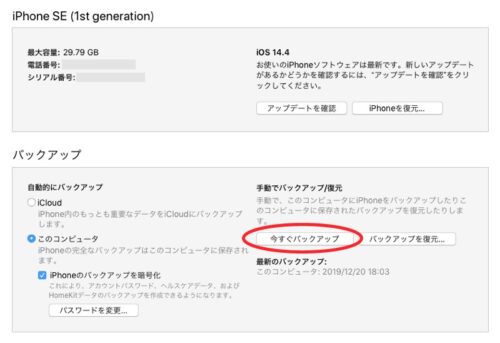
iOSを最新の14.4にアップデートしてから、iMacのitunesによりiPhone SEをバックアップしました。
iPhone SE(第1世代)は裏技で楽天モバイルを使える?
SIMロック解除アダプタによる裏技(iOS14.4) (2021年2月)
楽天モバイルがiPhoneに対応していない2021年2月当時、iOSを14.4にアップデートしたiPhone SE(第1世代)は、2,000円ぐらいのSIMロック解除アダプタを購入して、楽天モバイルのSIMに重ねて入れる裏技により楽天モバイルが使えました。
もっと早く楽天モバイルがiPhoneに対応してくれていれば、裏技で使用するSIMロック解除アダプタを買う必要がなかったのですが。無駄なお金を使いました。
妻のiPhone SE(第1世代)は楽天モバイルが使えました!
届いたSIMロック解除アダプタ『GEVEY』を私のiPhone SE(第1世代)で試したのですがダメでした。
そこで、妻のiPhone SE(第1世代)で試すと使えました。妻のiPhone SE(第1世代)は、Appleで購入したSIMフリー機で、イオンモバイルのドコモ回線です。
この条件なら、SIMロック解除アダプタ『GEVEY』で楽天モバイルの電波をすぐにつかむことができました。
楽天モバイルで通信スピードを測定しました。13時すぎに下り約20Mbpsでした。
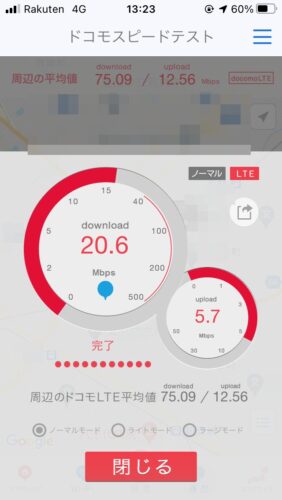 |
 |
この後、妻のiPhone SE(第1世代)は、楽天モバイルからイオンモバイルに戻しました。
今回契約した楽天モバイルのSIMは、私のiPhone SE用ですので妻のiPhone SEでは使いません。
私のiPhone SE(第1世代)も楽天モバイルが使えました!
私のiPhone SE(第1世代)では、SIMロック除アダプタ『GEVEY』が使えませんでしたので、SIMロック解除アダプタ『SmartKing』を買って試したところ、楽天モバイルが使えました。
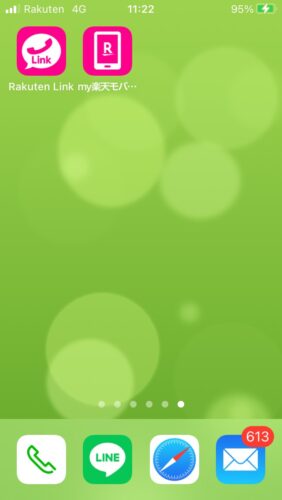 |
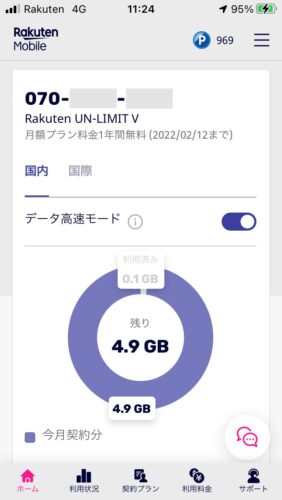 |
『my楽天モバイル』アプリの通信速度測定で11時半ごろの通信速度を測定しました。下り14Mbpsぐらいでした。
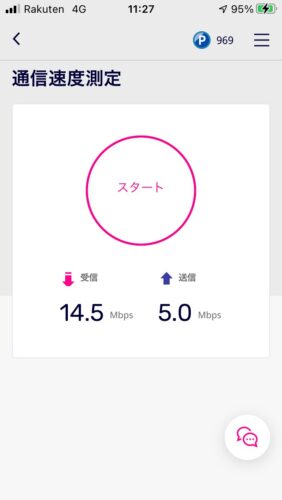
楽天モバイルの電波が受信できたのですが、楽天回線ではなく、パートナー回線(au)かもしれません。iPhoneの電話アプリで『*3001#12345#*』と入力し電話すると確認できます。
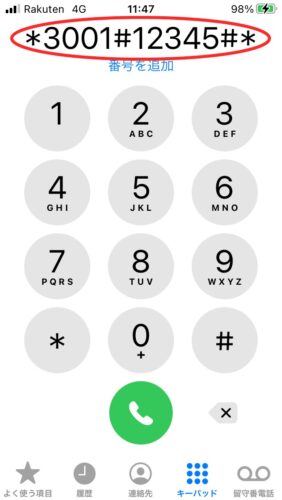
次の画面が表示されますので、『Serving Cell Info』を選びました。次の画面で『Freq Band Indicator』が『18』になっています。『18』はパートナー回線(au)です。
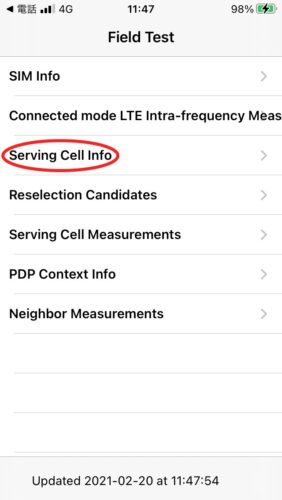 |
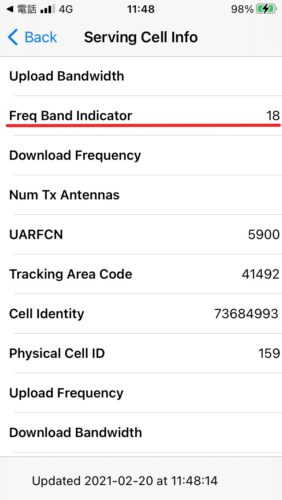 |
残念ながら、我が家では、通信量無制限の楽天回線『3』の電波は受信できていないようです。パートナーau回線『18』は、通信量月5GBの制限となりますが、LINEモバイルの500MBの契約で充分でしたので、月5GBなら余裕ですね。
楽天モバイルを使った感想(2021年2月)
楽天モバイルがiPhoneに対応していない2021年2月、iPhone SE(第1世代)をSIMロック解除アダプタと楽天モバイルのSIMで使った感想です。
1 通話の品質
別居している3人の子供たちに電話したところ、音声が小さいとか途切れるとかの問題はまったくありませんでした。
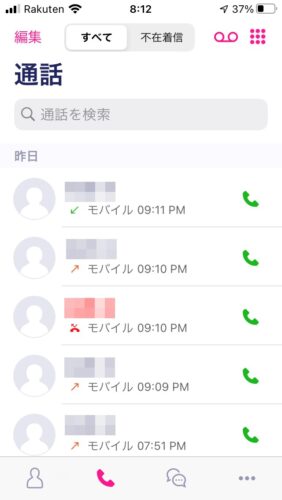
2 SMSによる2段階認証
Amazonからのセキュリティコードを楽天LinkアプリのSMSに問題なく受信でき、2段階認証ができました。
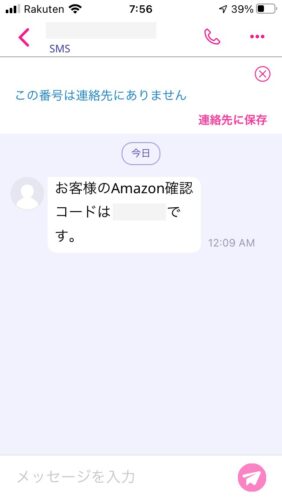
3 通信速度
時間帯によりますが、平均20Mbpsで、最高40Mbpsとなかなか優秀ですね。
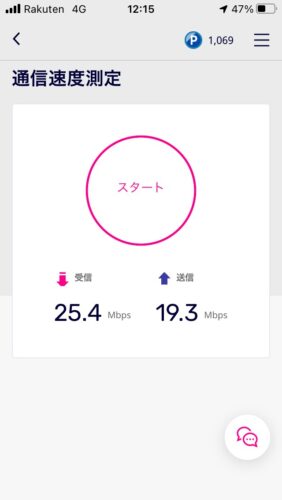
4 つながる回線
通信量無制限の楽天回線440-11(3)に手動でつなごうとしましたが、ほんの一瞬つながっても、すぐにパートナーau回線(18)(高速通信月5GB制限)に戻ってしまいます。
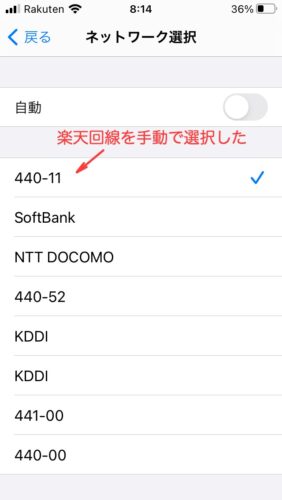 |
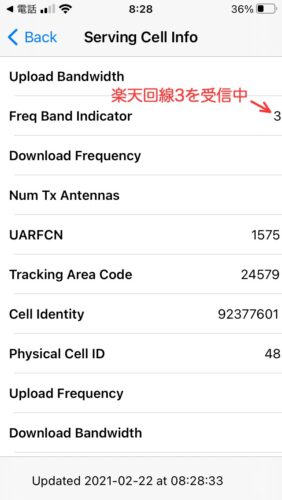 |
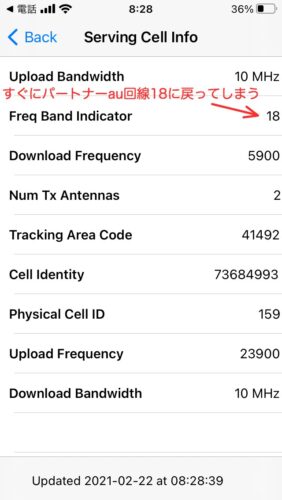
我が家は楽天回線エリアなのに、パートナー回線しか受信できません。楽天回線の電波は弱いので、すぐに強いパートナー回線の電波に切り替わってしまいます。
5 セブンイレブンでd払い
妻の要望で、楽天モバイル開通の私のiPhoneでd払いができることを確認しました。近くのセブンイレブンのレジでもパートナーau回線の電波をつかんでいますので、d払いやPayPay等のスマホ決済はできて当たり前なのですが、妻に電波のことを説明しても通じません。できるかできないか実際に試して欲しいのです。これで、妻に楽天モバイルを勧めることができます。
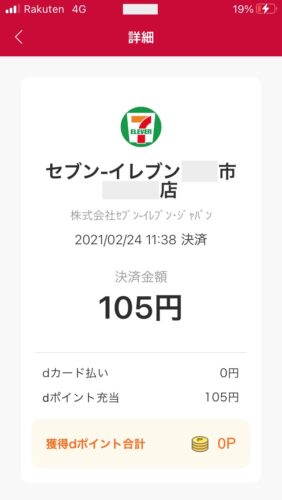
6 楽天Linkの電話帳が変!
iPhone版の通話アプリ『楽天Link』の連絡先に、名前が重複されて登録されます。『楽天Link』側で重複した名前を片方のみ削除すると、なんと、重複した両方の名前が消えます。おまけに、元のiPhoneの『連絡先』アプリに登録されている名前も消えてしまいます。我が家の場合、特定の人にしか電話しませんので名前を選ぶ時に少し使いづらい程度です。
注:2.0へのバージョンアップでこの現象は改善されました。
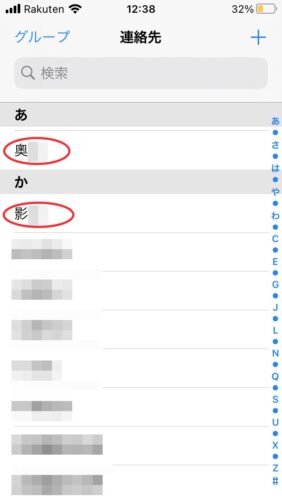 |
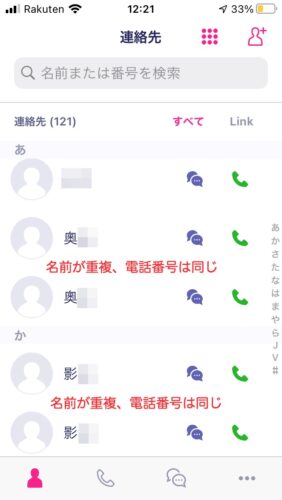 |
致命的な問題が発覚(2021年2月)
夫婦でイベントに行った時、会場内でスマホを機内モードにするように指示されました。
イベントが終わり、妻のスマホの機内モードを切ると、不正なSIMですとの表示が出て通信が一切できなくなりました。
この状態は、私が試行錯誤しないと治りませんでした。妻が一人で行動していて通信不能になった場合を想像すると、SIMロック解除アダプタを使う裏技による楽天モバイルは妻のスマホでは絶対に使えません。
すぐに、妻のスマホのSIMをイオンモバイルに戻しました。
私は、こういった状況でも修復できますので、裏技による楽天モバイルを使い続ける予定でした。
ところが、私のスマホも楽天モバイルのSIMをLINEモバイルに戻しました。
理由は、旅行でドライブ中にスマホナビを使うために電波が不安定な楽天モバイルでは不安になったためです。
トヨタの純正ナビの地図データを最近2万円もの大金を使って更新しましたが、純正ナビのルート検索があまりにおバカさんなので、賢いスマホナビもやはり必要でした。
結果、年金生活スマホ維持費0円計画は実現できませんでした。(2021年2月〜3月時点)
まとめ
2021年2月、我が家の楽天モバイルに対応していない古いiPhone(SE第1世代)でも裏技により楽天モバイルが使えました。(2021年4月から楽天モバイルはiPhone対応)
裏技ですので、SIMロック解除アダプタの購入とうまくいくまでの忍耐力が必要です。
| 私のiPhone | 妻のiPhone | |
| iPhoneの機種 | iPhone SE(第1世代) ソフトバンクSIMロック ロック解除済み |
iPhone SE(第1世代) SIMフリー |
| スマホ購入先 | LINEモバイル |
APPLE |
| iOS | 14.4 | 14.4 |
| 使えたSIMロック解除アダプタ | SIMロック解除アダプタ『SmartKing』 | SIMロック解除アダプタ『GEVEY』 |
しばらくの間、我が家のスマホを裏技で楽天モバイルを使ってみましたが、とんでもない問題が発生しました。
機内モードをON、OFFすると不正なSIMですと表示され、一切通信できなくなります。
私の場合、試行錯誤で修復できますが、妻にそうのようなことはできません。
結果、妻のスマホはイオンモバイルに戻しました。
私のスマホもLINEモバイルに戻しました。理由は、旅行中のドライブでスマホナビを使いたいためです。楽天モバイルの電波では不安があります。
我が家のスマホ維持費0円計画は実現しませんでした!(2021年2月〜3月)